|
三、电脑台达PLC通讯之:程序和数据上传备份 把USB编程电缆和PLC连接,PLC上电后,双击桌面的台达PLC编程软件快捷方式
双击打开台达PLC编程软件
 ********************************************************** 默认会打开曾经打开的程序,不要管他
设置-通讯设置
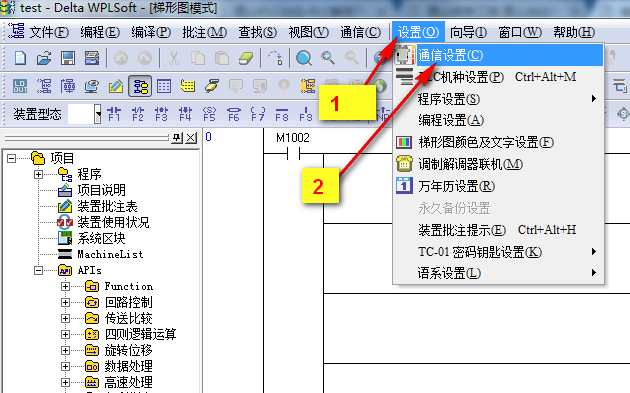 ********************************
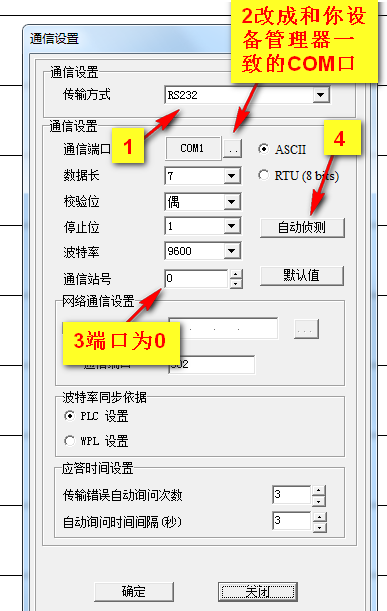 ******************************* 电脑会一直找PLC ,找不到等下会提示通讯失败
通讯成功界面如下:
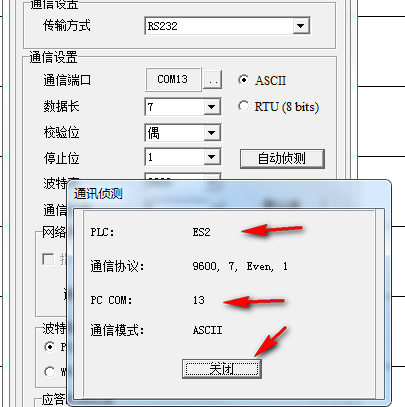 点 关闭-确定 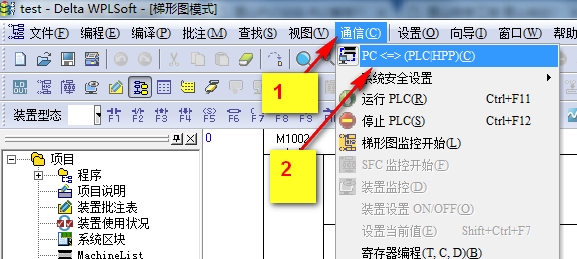 ************************** 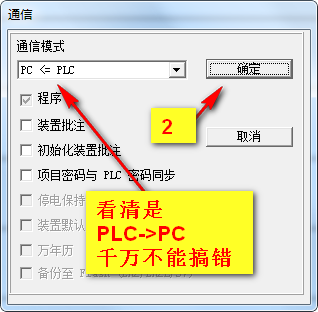 这里点 否 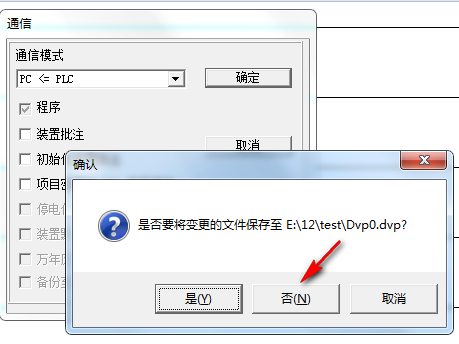 这时程序就会上传了 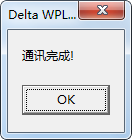 因为有三个文件,怕分不清或找不到,可以先做个文件放程序和数据 我是做了个文件夹路径:E:\12\test 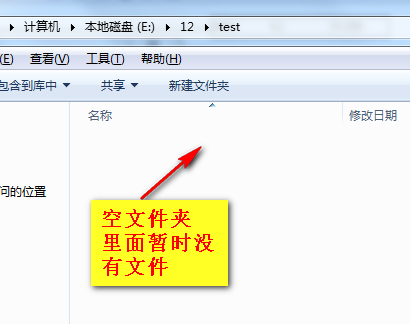 *********************** 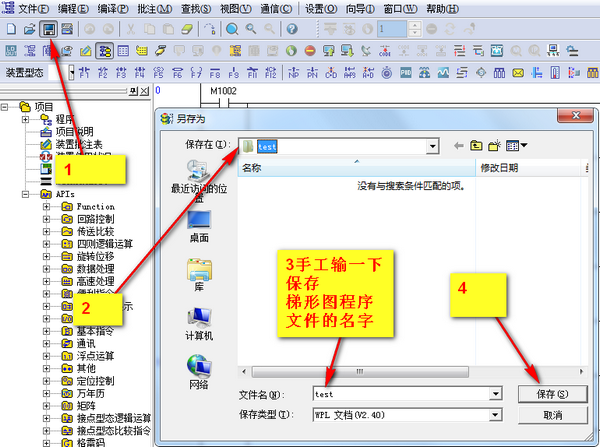 这时我们的梯形图程序文件就保存到刚才建的文件夹里了
并且文件名为 我们自己命名的文件名 test.dvp 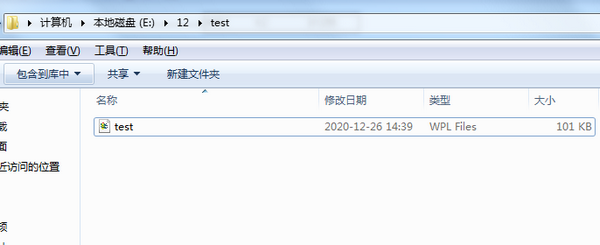 如果没有触摸屏,程序上传到这一步就完事了 但如果有触摸屏配合的话,还要做D和M数据的备份 下面继续介绍: 先介绍D/C/T数据备份上传到电脑(PC)吧
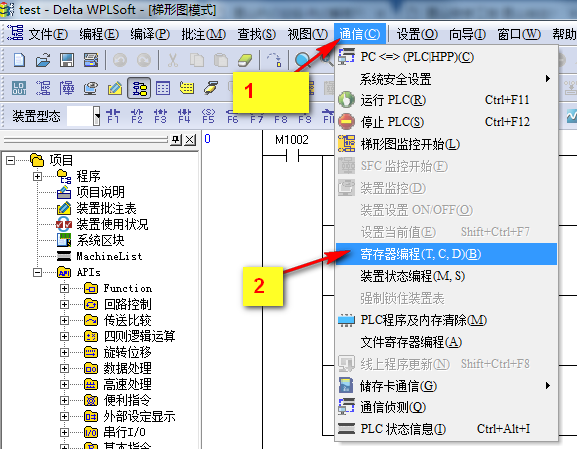 ********************************
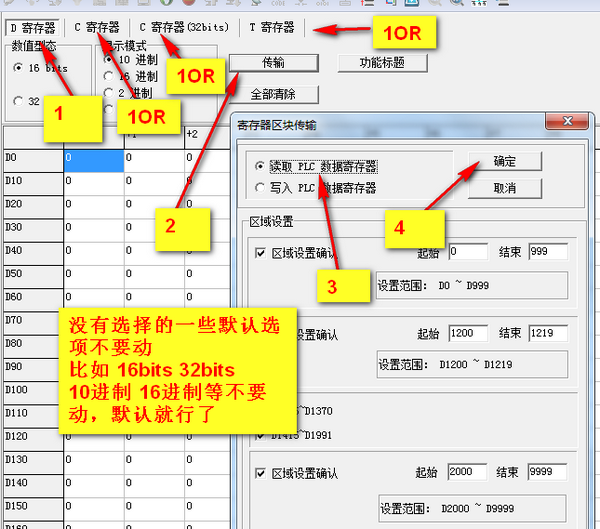 先D 1/2/3/4步骤读出D区数据 再C 1/2/3/4步骤读出C区数据 再C32 1/2/3/4步骤读出C32区数据 再T 1/2/3/4步骤读出T区数据
重复四次相同的步骤分别完成D/C/C32/T区数据的上传备份 最后点一下保存,默认会以刚才程序文件名命名但后缀不一样的文件 比如我刚才程序是test.dvp.那么保存的D区数据是 test.dvl 文件 同时也会默认和程序文件保存再一个文件夹
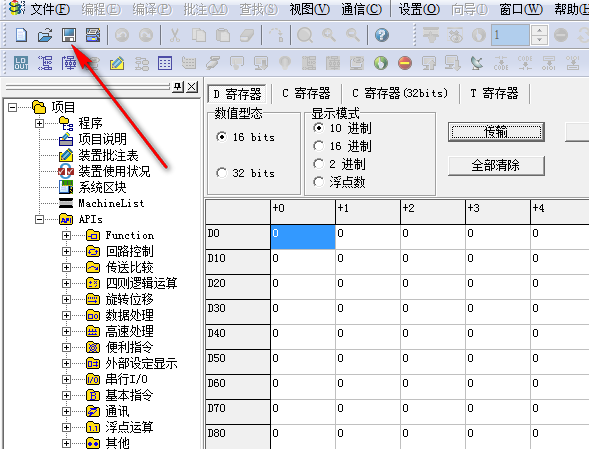 ***************************************** 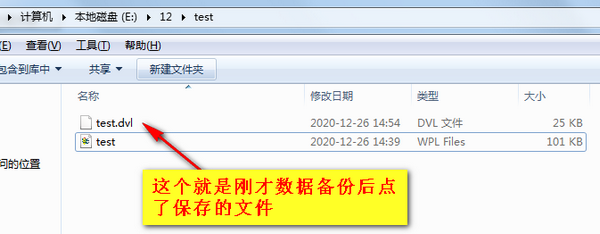
最后介绍M区数据备份上传到电脑(PC)吧 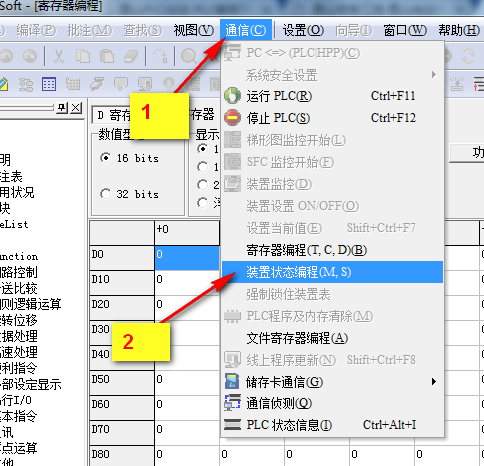 *********************************
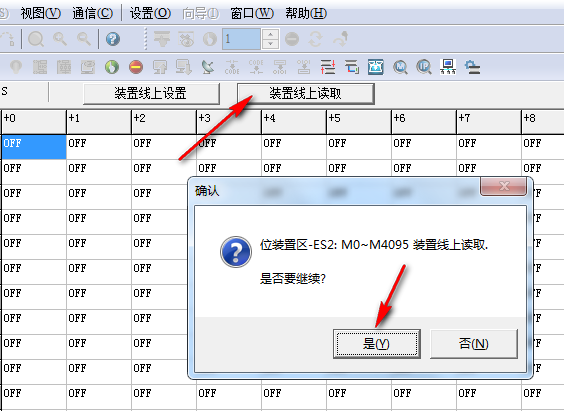 ************************************************************ 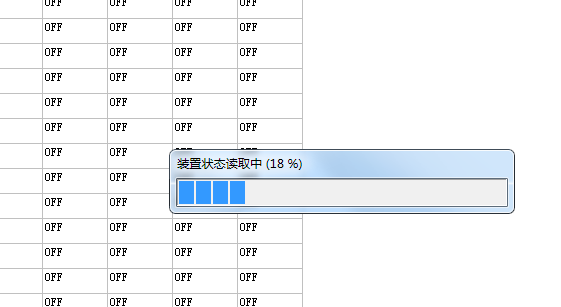 ***************************************************************** 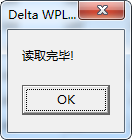 ****************************************** 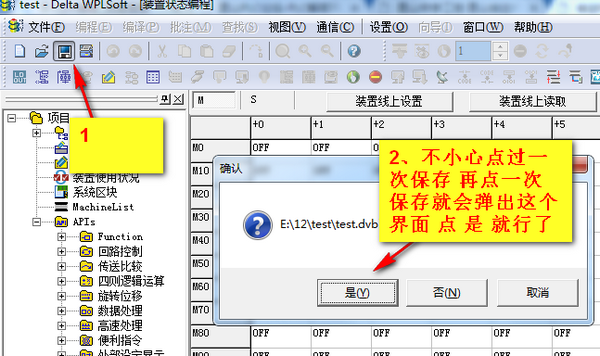
最后点一下保存,默认会以刚才程序文件名命名但后缀不一样的文件 比如我刚才程序是test.dvp.那么保存的D区数据是 test.dvb文件 同时也会默认和程序文件保存再一个文件夹 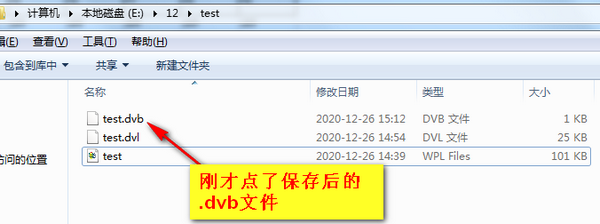
到此台达PLC三个文件全部上传完成
|